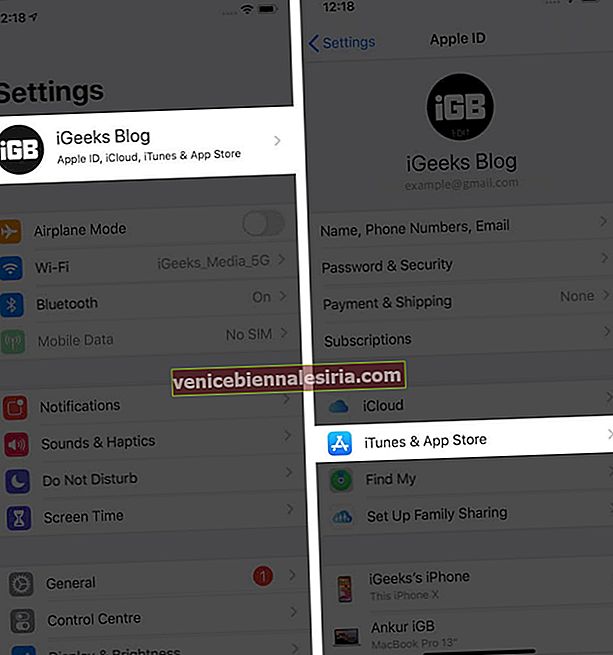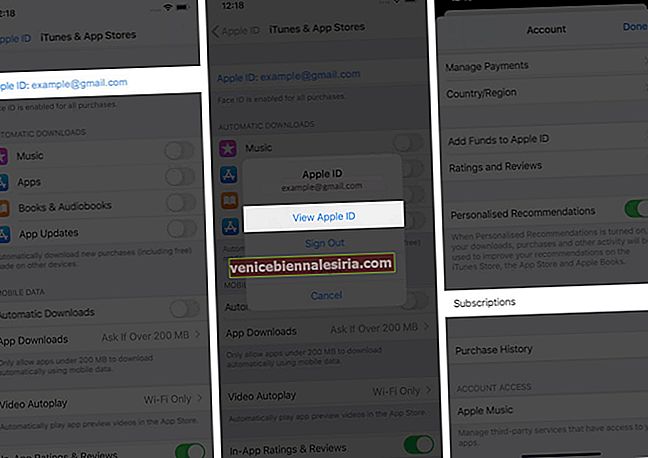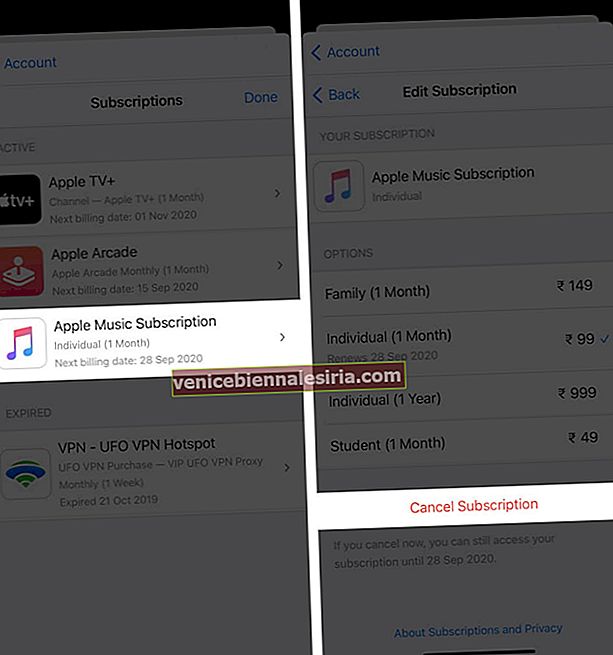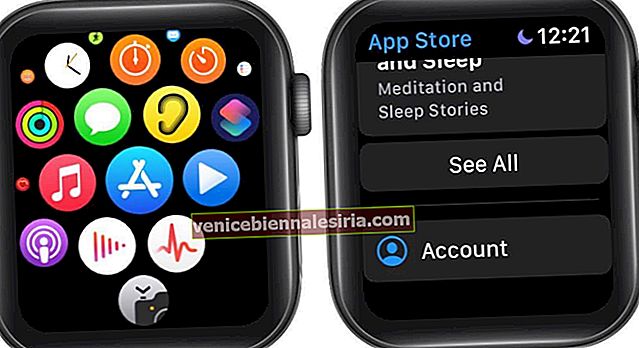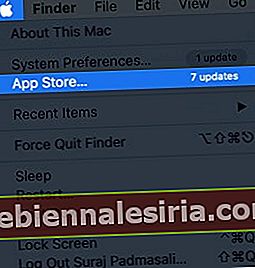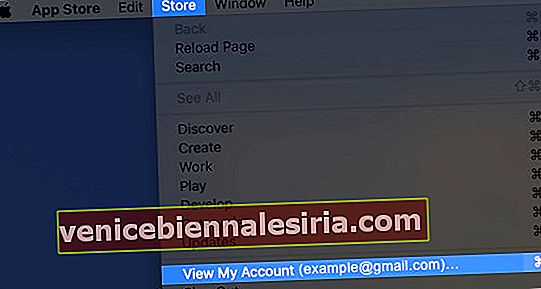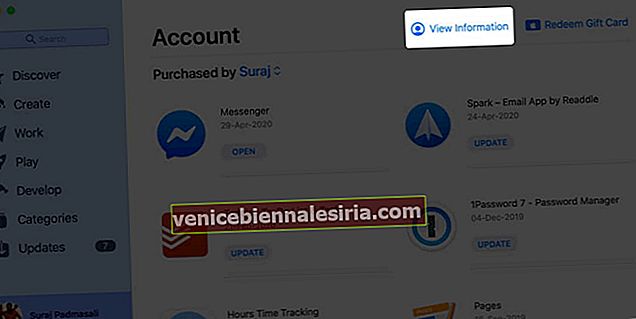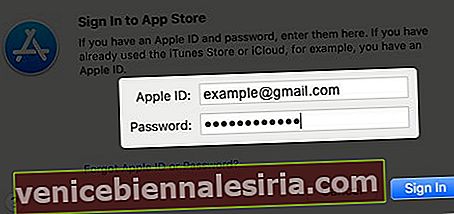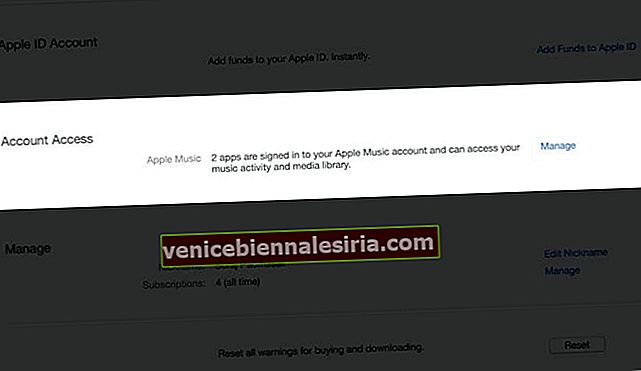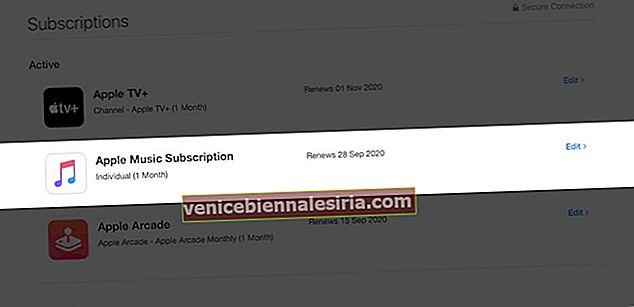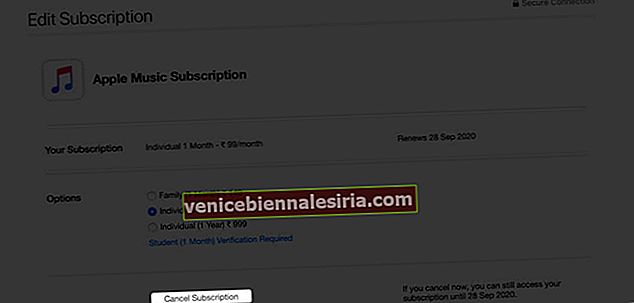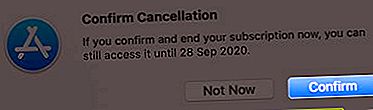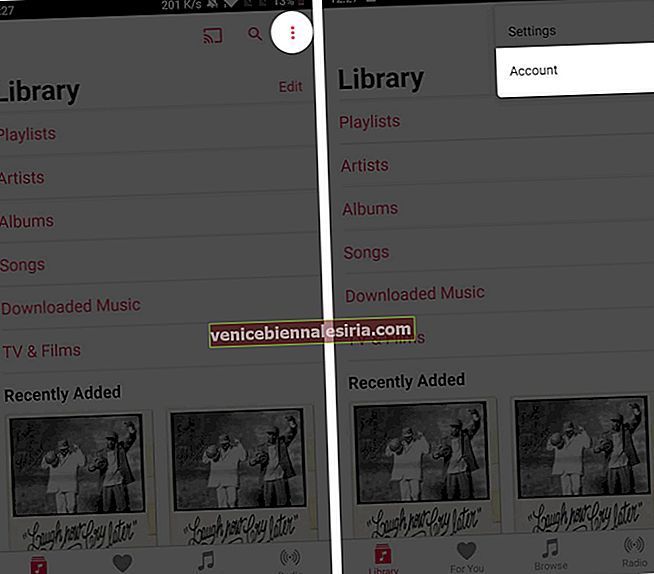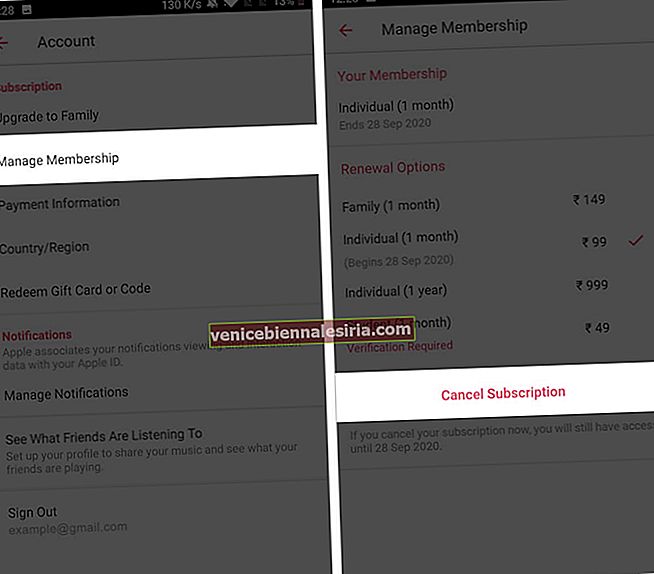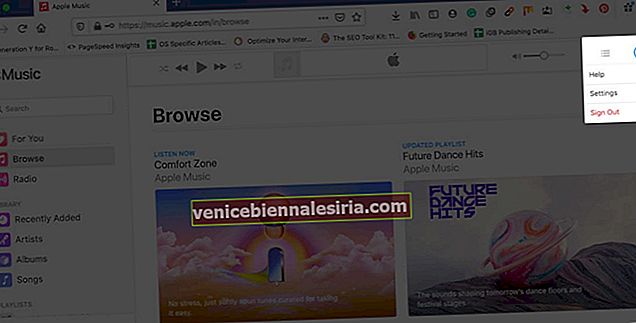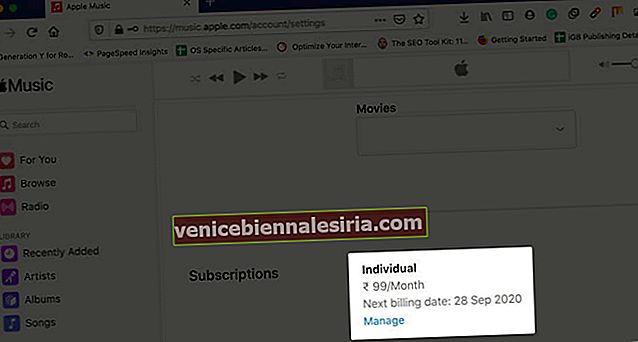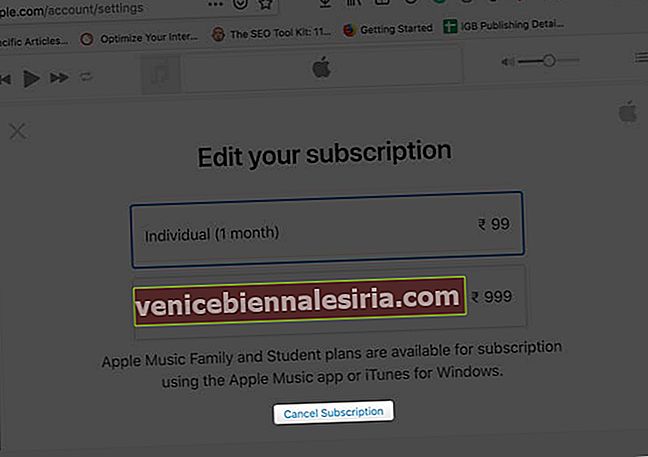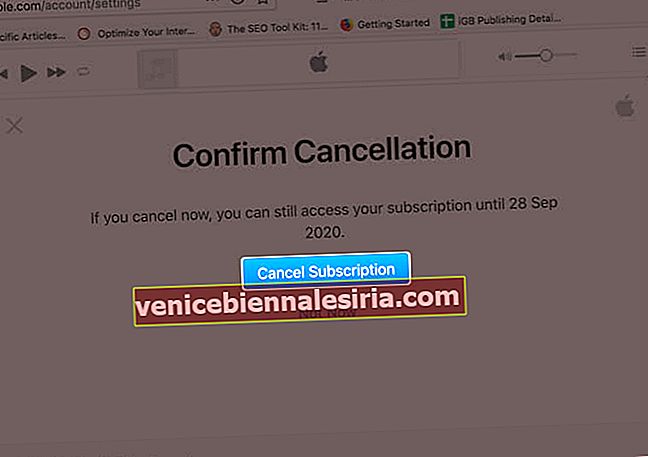С над 60 милиона песни, музиката на Apple несъмнено е отлична услуга. Но ако планирате да приемете друга услуга за стрийминг или не слушате много, можете да анулирате абонамента си и да спрете да плащате за премия. Вижте това ръководство стъпка по стъпка и научете как да отмените абонамента за Apple Music.
- Как да отмените абонамента си за Apple Music на iPhone или iPad
- Отменете абонамента си за Apple Music на Apple Watch
- Как да отмените абонамента си за Apple Music на Mac
- Как да се отпишете от Apple Music на Apple TV
- Отменете абонамента си за Apple Music на Android
- Как да се отпишете от Apple Music чрез iTunes на компютър с Windows
- Как да се отпишете от Apple Music чрез уеб браузър
- Какво се случва, след като отмените абонамента?
Как да отмените абонамента си за Apple Music на iPhone или iPad
Професионален съвет : Щракнете върху тази връзка на Apple, за да пропуснете първите три стъпки по-долу.
- Отворете приложението Настройки и докоснете името си отгоре.
- Докоснете iTunes & App Store . (Ако видите Абонаменти , докоснете го и преминете директно към стъпка 4.)
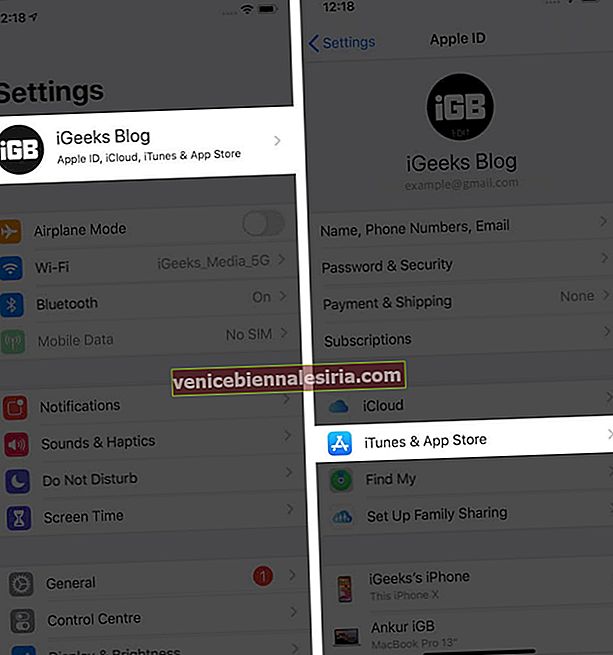
- Докоснете вашия Apple ID → Преглед на Apple ID → потвърдете чрез Face ID или въведете паролата си за Apple ID → превъртете надолу и натиснете Абонаменти .
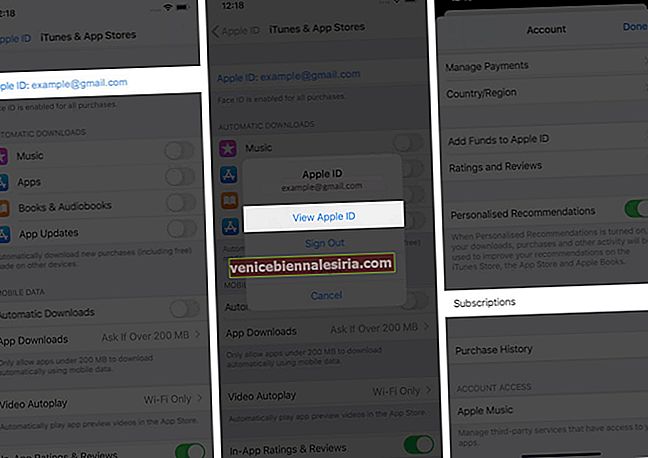
- Докоснете абонамента за Apple Music . На следващия екран натиснете Отмяна на абонамента и потвърдете.
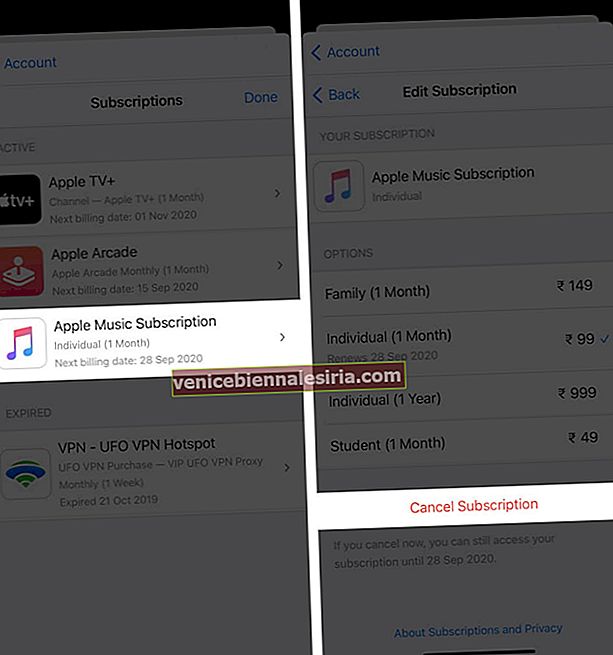
Отменете абонамента си за Apple Music на Apple Watch
- Натиснете Digital Crown и докоснете иконата на App Store от балона с приложения.
- Превъртете надолу и натиснете Акаунти .
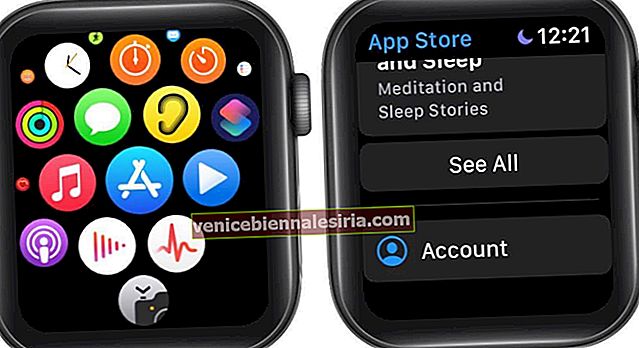
- Докоснете Абонаменти .
- Докоснете абонамента за Apple Music → превъртете надолу и натиснете Cancel Subscription .

Как да отмените абонамента си за Apple Music на Mac
- Кликнете върху логото на Apple → App Store .
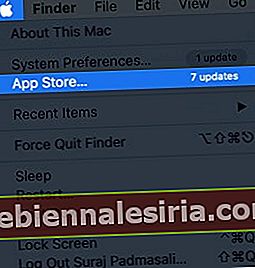
- От горната лента на менюто кликнете върху Магазин → Преглед на моя акаунт → Преглед на информация . Влезте, ако бъдете попитани.
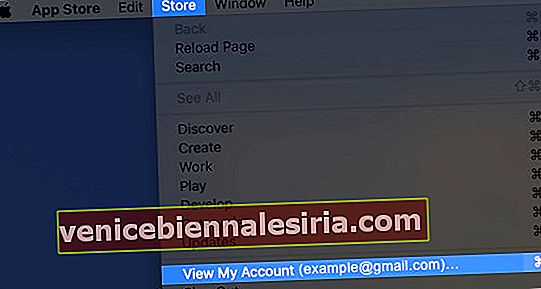
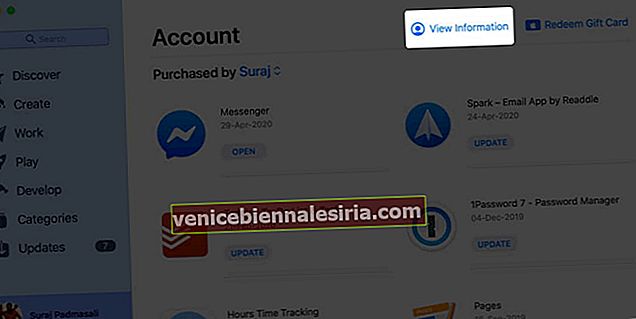
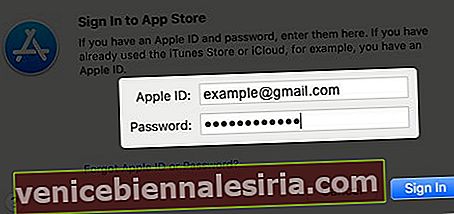
- Превъртете надолу и кликнете върху Управление до Абонаменти.
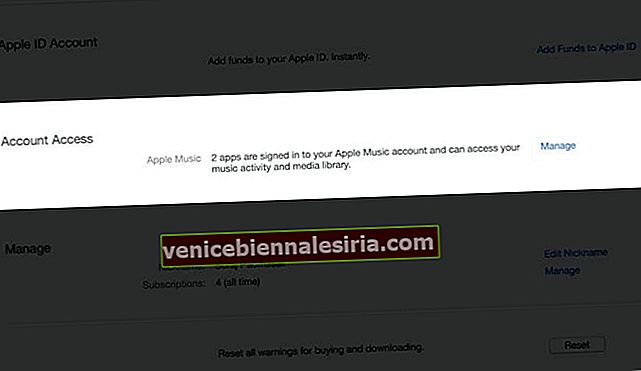
- Кликнете върху Редактиране до абонамента за Apple Music.
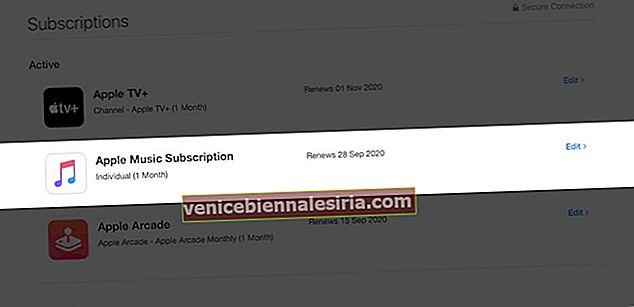
- Накрая щракнете върху Отмяна на абонамента и потвърдете действието.
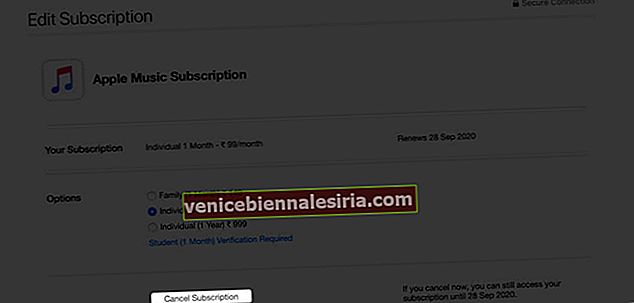
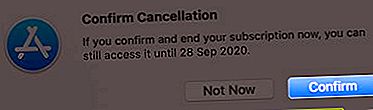
Ако искате да използвате приложението Музика, приложението за телевизия или iTunes, отворете желаното приложение и от горната лента на менюто кликнете върху Акаунт → Преглед на моя акаунт → Управление до Абонаменти.
И накрая, за да отмените абонамент от Системните предпочитания на Mac, щракнете върху Apple ID → Медия и покупки → Управление до Абонаменти. Той ще отвори страницата в App Store.
Как да се отпишете от Apple Music на Apple TV
Ако имате Apple TV 4-то поколение или по-нова (HD и 4K), можете да го използвате, за да отмените абонаментите си. На Apple TV от трето поколение или по-рано не можете да го направите и трябва да използвате iPhone, iPad или компютър.
- В приложението Настройки изберете Потребители и акаунти и изберете своя акаунт.
- Изберете Абонамент .
- Изберете Apple Music и след това изберете Cancel Subscription .
Отменете абонамента за Apple Music на Android телефон
- Отворете приложението Apple Music и отгоре вдясно докоснете бутона за меню → Акаунт .
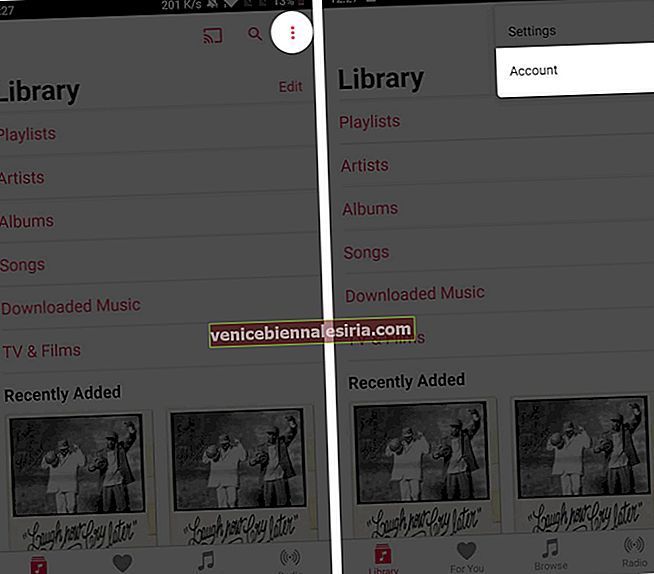
- Докоснете Управление на членството .
- Ще видите подробности за вашия абонамент за Apple Music. Докоснете Отмяна на абонамента .
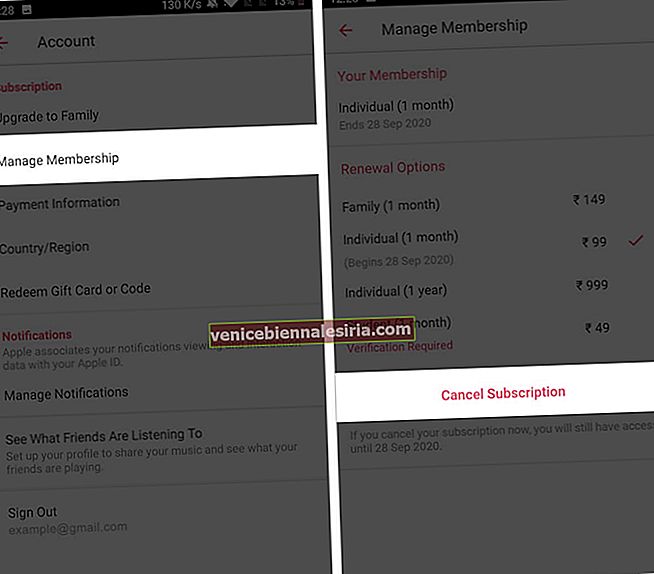
Как да се отпишете от Apple Music чрез iTunes на компютър с Windows
Стъпките за отмяна на абонамент чрез компютър са почти същите като iTunes на Mac.
- Отворете iTunes . Ако го нямате, можете да го изтеглите от Microsoft Store или уебсайта на Apple.
- От горната лента на менюто кликнете върху Акаунт → Преглед на моя акаунт . Влезте с вашия Apple ID, ако бъдете попитани.
- Кликнете върху Преглед на акаунта .
- Изберете Управление до Абонаменти.
- Кликнете върху Редактиране до Apple Music и накрая кликнете върху Отмяна на абонамента .
Как да се отпишете от Apple Music чрез уеб браузър
- Посетете music.apple.com с помощта на уеб браузър. Кликнете върху Вход от горния десен ъгъл.
- След като влезете, кликнете върху бутона Акаунт → Настройки .
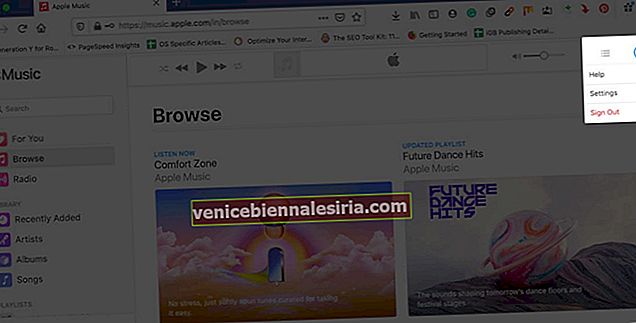
- Превъртете до дъното и до Абонаменти кликнете върху Управление .
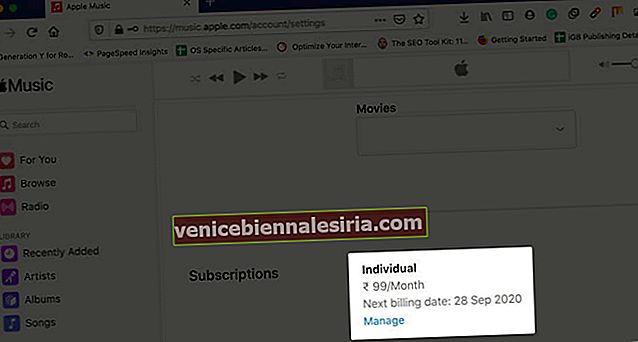
- След това кликнете върху Отмяна на абонамента и потвърдете.
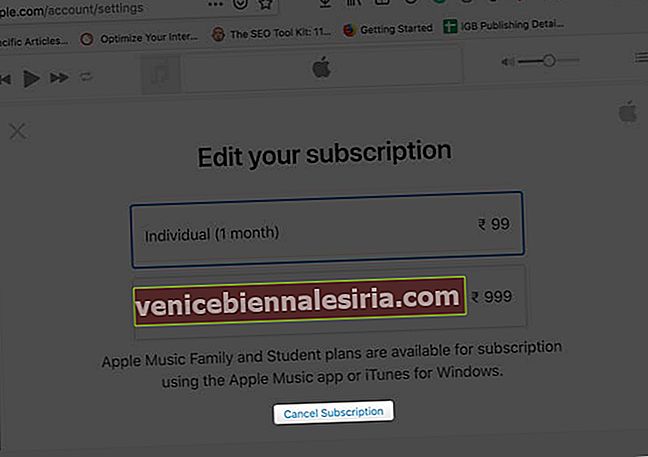
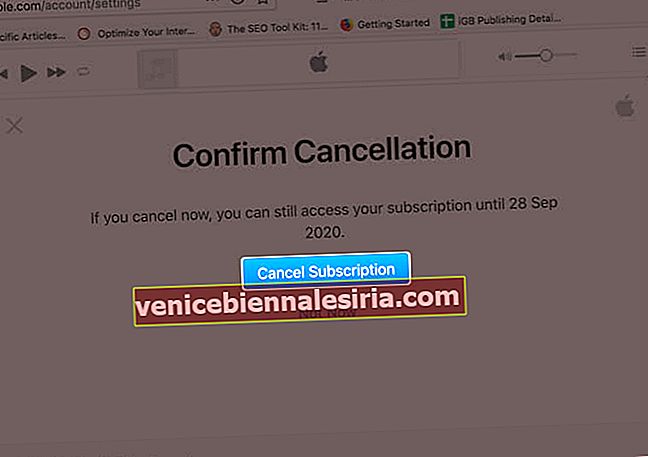
Какво се случва, след като отмените абонамента?
- Няма да можете да слушате нито една песен на Apple Music, дори изтеглената офлайн.
- След известно време (около 30 дни) всички създадени от вас плейлисти и добавените от вас песни може да бъдат окончателно премахнати от вашия акаунт.
- След анулиране може да можете да го използвате до края на фактурата си. Ако обаче е безплатна пробна версия, може веднага да загубите достъп.
- Можете да продължите да слушате и изтегляте песни и албуми, закупени от iTunes Store.
- Ако използвате Apple Music на няколко устройства, трябва да я отмените само от едно. Той автоматично ще бъде премахнат от всичките ви устройства.
- Освен ако не се абонирате отделно за iTunes Match, не можете да предавате поточно песните, които сте добавили (качили) в Apple Music от вашия компютър (като стари записи, извлечени от компактдискове или изтеглени другаде). Забележка : iTunes Match се предлага безплатно с абонамент за Apple Music.
Изключване
Ето как можете да се отпишете от Apple Music. Предпочитате ли „анулиране на спестяване на пари“? Искате ли да откажете някои други абонаменти? Ако да, ето нашето кратко ръководство за това как да анулирате абонамента за Apple Arcade и абонамента за Netflix.
Можете също така да проверите свързани публикации:
- Как да изтриете песни от Apple Music
- Как да изтрия / скрия закупената музика на iPhone и iPad
- Изтеглете музика от Apple Music на iPhone
- Как да се регистрирате в Apple One на iPhone и iPad